
「フォルダを選択するダイアログ」を
表示して…
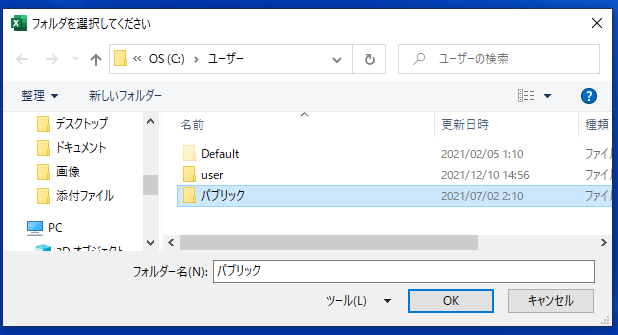

選択されたフォルダパスを
取得できます!
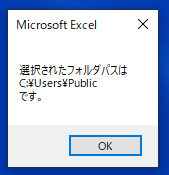
VBAコード
Option Explicit
Sub sample()
Dim folderPath As String
With Application.FileDialog(msoFileDialogFolderPicker)
'最初に表示されるフォルダパスを指定
.InitialFileName = "C:\Users"
'ダイアログのタイトルを指定
.Title = "フォルダを選択してください"
'ダイアログを表示、結果を確認
If .Show = -1 Then
'選択されたフォルダパスを取得
folderPath = .SelectedItems(1)
End If
End With
MsgBox "選択されたフォルダパスは" & vbLf & folderPath & vbLf & "です。"
End Sub
実行結果
フォルダを選択するダイアログを表示して、選択されたフォルダパスを取得できました。
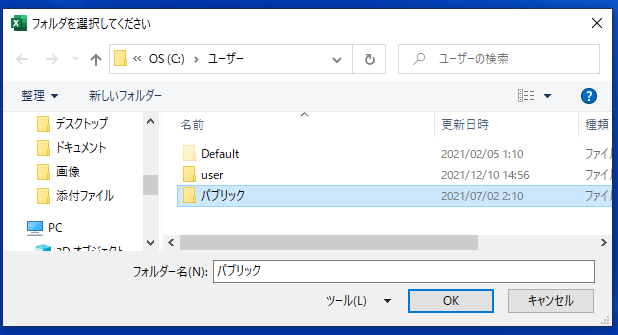
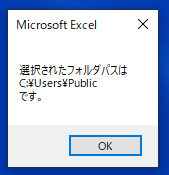
参考①
ファイルを選択するダイアログを表示することもできます。
詳細は以下の記事をご確認ください。
参考②
上記のVBAコードで使用した以下の詳細は、公式サイトをご確認ください。
●「Applicationオブジェクト」の「FileDialog」プロパティ
●「FileDialogオブジェクト」の「InitialFileName」プロパティ
●「FileDialogオブジェクト」の「Title」プロパティ
●「FileDialogオブジェクト」の「Show」メソッド
●「FileDialogオブジェクト」の「SelectedItems」プロパティ
●「FileDialogオブジェクト」の「AllowMultiSelect」プロパティ



